


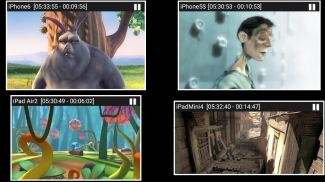
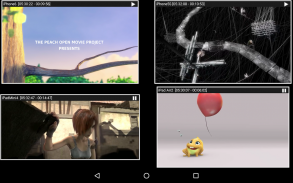
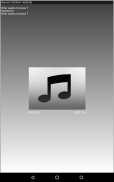

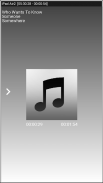
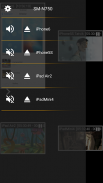
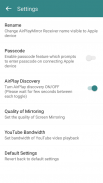
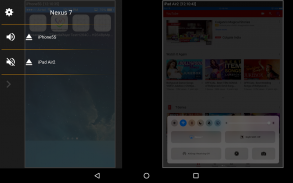
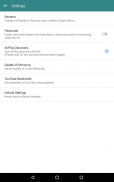
AirPlayMirror (Demo)

توضیحات AirPlayMirror (Demo)
AirPlayMirror یک برنامه گیرنده در اندروید برای AirPlay Mirroring و Casting از دستگاه های اپل است. دستگاه Apple AirPlay می تواند iPhone، iPad، iPodTouch، MacBook، iMac یا MacMini باشد. با استفاده از AirPlayMirror Receiver، دستگاه Android میتواند صفحه دستگاه Apple را منعکس کند یا میتواند صدا/تصویر/عکسهای ذخیرهشده در دستگاه Apple را پخش کند یا میتواند پیوند ویدیوی YouTube را از دستگاه Apple از طریق شبکه محلی پخش کند. این برای اشتراکگذاری صفحه و محتوای دستگاه اپل با خانواده، دوستان، همکاران، مشتریان یا شرکای تجاری بسیار مفید است.
***** 15 دقیقه برنامه آزمایشی / آزمایشی محدود*****
امکانات:
-------------
o Mirroring صفحه نمایش دستگاه های اپل (iOS نسخه 9 تا 15).
o از حداکثر 4 دستگاه اپل به طور همزمان آینه/پخش کنید.
o پخش محتوای رسانه ای دستگاه اپل.
o نمایش اسلاید عکس ها، تصاویر و فیلم های دستگاه اپل.
o کاربران غیرمجاز را از اشتراک گذاری دستگاه اپل خود با استفاده از ویژگی رمز عبور محدود کنید.
o پخش محتوای رایگان YouTube از دستگاه اپل به گیرنده AirPlayMirror.
o تغییر اندازه و جابجایی پنجره آینهسازی/ریختهگری در نمای برنامه.
o هنگام انجام بازی در دستگاه اپل، صفحه بازی را به اشتراک بگذارید.
o تبلیغات Airplay مبتنی بر انرژی کم بلوتوث برای انعکاس دستگاه ها در زیر شبکه های مختلف.
دستورالعمل استفاده از اپلیکیشن AirPlayMirror (دمو):
1. برنامه AirPlayMirror (دمو) را در دستگاه Android راه اندازی کنید. این برنامه شروع به تبلیغ دستگاه Android به عنوان گیرنده AirPlayMirror می کند. نام پیشفرض گیرنده، نام دستگاه Android است.
2. در Apple Device، AirPlay را فعال کرده و نام AirPlayMirror Receiver's را از لیست انتخاب کنید. Mirroring را با استفاده از نوار لغزنده فعال کنید. دستگاه اپل باید در همان شبکه با دستگاه Android باشد.
3. در برنامه AirPlayMirror، لیست دستگاه های اپل متصل به برنامه در صفحه کنترل نیمه شفاف نمایش داده می شود که با لمس ">" به بیرون می لغزد. برای انعکاس بدون مانع، صفحه کنترل را با کشیدن انگشت به چپ یا با لمس کردن خارج از صفحه کنترل به سمت چپ بکشید.
4. میتوانید دستگاه اپل را قطع کنید و با لمس کردن پنجره انعکاسی در برنامه برای حدود دو ثانیه، یا با رفتن به صفحه کنترل و انجام قطع و وصل کردن و بیصدا کردن/لغو صدا، صدای آینهسازی/کاستینگ را قطع و وصل کنید.
5. با لمس نماد تنظیمات در صفحه کنترل، کاربر میتواند به تنظیمات بروید، جایی که کاربر میتواند نام گیرنده AirPlayMirror را تغییر نام دهد، رمز عبور را برای احراز هویت فعال/غیرفعال کند، کشف AirPlay Recever را روشن/خاموش کند، کیفیت انعکاس را تغییر دهد، پهنای باند YouTube را تنظیم کند. ، یا به تنظیمات پیش فرض بازنشانی کنید.
شما می توانید با ما در sales@neoyantra.com تماس بگیرید.




























